Kā labot Jums nav atļaujas saglabāt šajā vietā operētājsistēmā Windows

Kad Windows parāda kļūdu “Jums nav atļaujas saglabāt šajā vietā”, tas neļaus jums saglabāt failus vajadzīgajās mapēs.
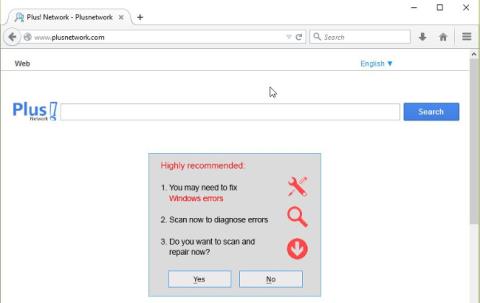
Plusnetwork.com pārlūkprogrammas nolaupītājs, kas integrēts, izmantojot Messenger Plus rīkjoslu! kopiena. Pēc instalēšanas tas mainīs sākumlapu un iestatīs noklusējuma meklētājprogrammu uz www. plustīkls. com.
Plustīkls. com bieži tiek pievienots bezmaksas programmām un lietojumprogrammām, kuras lejupielādējat no interneta. Un, instalējot lietojumprogrammas, šī programma nejauši instalē Plusnetwork. com, pat to nezinot.
Tāpēc, pirms piekrītat instalēt jebkuru programmatūru, jums vajadzētu "pievērst uzmanību" iekļautajai programmatūrai, piemēram, Plusnetwork. com. Vienmēr atlasiet pielāgotas instalācijas un noņemiet atzīmi no visām opcijām, kas nav “pazīstamas”, jo īpaši izvēles programmatūrai, kuru nekad nevēlaties lejupielādēt un instalēt. Citiem vārdiem sakot, neinstalējiet programmatūru, kurai neuzticaties.
Kopsavilkums par darbībām, lai noņemtu PlusNetwork.com novirzīšanu
1. darbība : atinstalējiet PlusNetwork operētājsistēmā Windows
2. darbība. Izmantojiet Zemana AntiMalware Free, lai skenētu datoru
3. darbība: skenējiet sistēmu, izmantojot Malwarebytes Anti-Malware
4. darbība: skenējiet datoru, izmantojot HitmanPro
5. darbība. Atiestatiet pārlūkprogrammas noklusējuma iestatījumu stāvokli
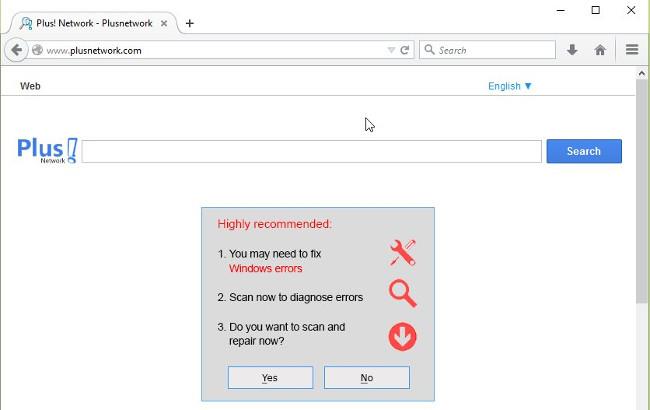
Darbības, lai noņemtu PlusNetwork.com novirzīšanu:
1. darbība: atinstalējiet PlusNetwork operētājsistēmā Windows
Pirmais solis ir atrast un atinstalēt jūsu sistēmā instalētās bīstamas programmas.
1. Piekļūstiet atinstalēšanas izvēlnei:
- Operētājsistēmā Windows 10 vai Windows 8:
1. Lai atinstalētu programmu operētājsistēmā Windows 10 vai Windows 8, ar peles labo pogu noklikšķiniet uz pogas Sākt un izvēlnē atlasiet Vadības panelis.
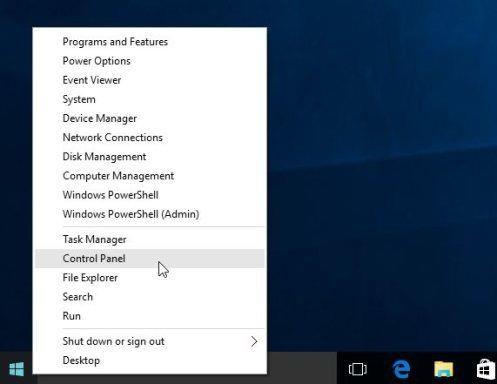
2. Vadības paneļa loga sadaļā Programmas noklikšķiniet uz Atinstalēt programmu .

- Operētājsistēmā Windows 7 vai Windows Vista:
1. Ja izmantojat operētājsistēmu Windows XP, Windows Vista vai Windows 7, noklikšķiniet uz pogas Sākt un pēc tam noklikšķiniet uz Vadības panelis .
2. Vadības paneļa loga sadaļā Programmas noklikšķiniet uz Atinstalēt programmu .
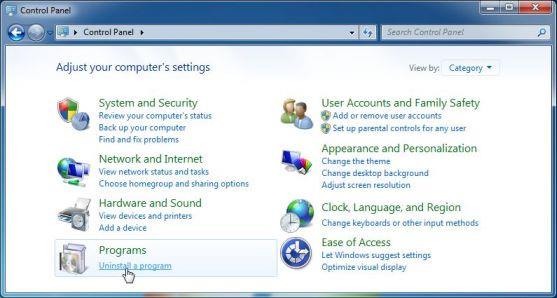
2. Tagad ekrānā tiek parādīts logs Programmas un līdzekļi , šeit ritiniet uz leju nesen instalēto programmu sarakstu, atrodiet un atinstalējiet programmas ar nosaukumu Messenger Plus! Kopienas viedjosla ” vai “ CrossBrowse ”.

2. darbība. Izmantojiet Zemana AntiMalware Free, lai skenētu datoru
Izmantojiet Zemana AntiMalware, lai savā datorā noņemtu bīstamus pārlūkprogrammas paplašinājumus un citas ļaunprātīgas programmas.
1. Lejupielādējiet Zemana AntiMalware savā datorā un instalējiet.
Lejupielādējiet Zemana AntiMalware savā ierīcē un instalējiet to šeit.
2. Veiciet dubultklikšķi uz faila ar nosaukumu “Zemana.AntiMalware.Setup.exe” , lai instalētu Zemana AntiMalware savā datorā.
Ekrānā parādīsies UAC logs ar jautājumu, vai vēlaties palaist šo programmu vai nē. Noklikšķiniet uz Jā, lai palaistu Zemana AntiMalware.
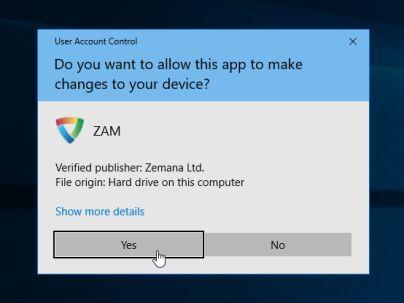
Noklikšķiniet uz Tālāk un izpildiet ekrānā redzamos norādījumus, lai datorā instalētu Zemana AntiMalware.
3. Kad tiek atvērts logs Zemana AntiMalware, noklikšķiniet uz pogas Skenēt .
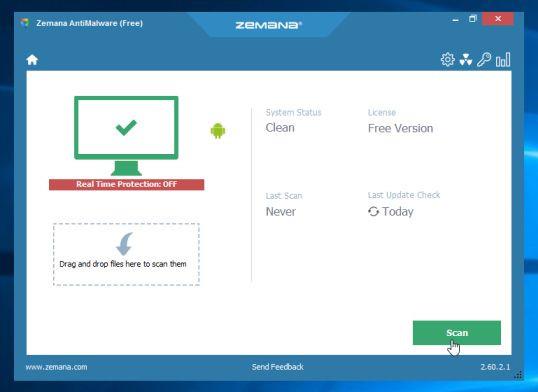
4. Zemana AntiMalware sāks skenēt jūsu datoru, lai atrastu ļaunprātīgus failus. Skenēšana var ilgt apmēram 10 minūtes.

5. Pārbaudes beigās Zemana AntiMalware parādīs visu atklāto kaitīgo programmu sarakstu. Noklikšķiniet uz pogas Tālāk , lai no datora noņemtu visus ļaunprātīgos failus.
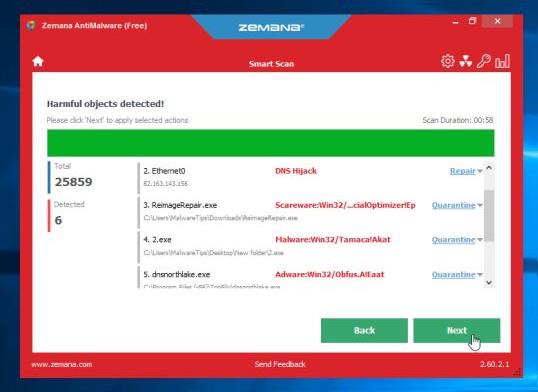
Zemana AntiMalware noņems visus ļaunprātīgos failus no datora un prasīs sistēmas atsāknēšanu, lai noņemtu visas ļaunprātīgās programmas.
3. darbība: skenējiet sistēmu, izmantojot Malwarebytes Anti-Malware
Malwarebytes Anti-Malware ir viena no "jaudīgajām" vīrusu skenēšanas lietojumprogrammām, izmantojiet to, lai noņemtu PlusNetwork novirzīšanu. com savā datorā. Ir svarīgi, lai Malwarebytes Anti-Malware darbotos paralēli citai pretvīrusu programmatūrai bez konfliktiem.
1. Lejupielādējiet Malwarebytes Anti-Malware savā datorā un instalējiet.
Lejupielādējiet savā ierīcē Malwarebytes Anti-Malware un instalējiet to šeit.
2. Pēc lietojumprogrammas lejupielādes aizveriet visas datorā esošās programmas, pēc tam veiciet dubultklikšķi uz Malwarebytes Anti-Malware ikonas ar nosaukumu mbam-setup , lai sāktu Malwarebytes Anti instalēšanas procesu.
Šajā laikā ekrānā parādīsies dialoglodziņš Lietotāja konta kontrole, kurā tiek jautāts, vai vēlaties palaist failu vai nē. Jūsu uzdevums ir noklikšķināt uz Jā, lai sāktu instalēšanas procesu.
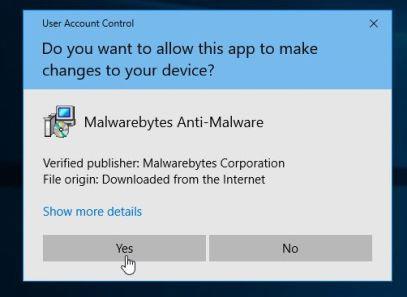
3. Kad instalēšanas process sāksies, tiks parādīts Malwarebytes Anti-Malware Setup Wizard logs ar instalēšanas instrukcijām.
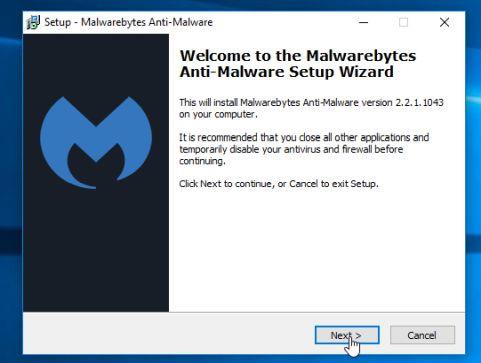
Izpildiet ekrānā redzamos norādījumus, lai instalētu Malwarebytes Anti-Malware.

4. Pēc instalēšanas Malwarebytes Anti-Malware tiks automātiski atvērts un parādīs ziņojumu, ka jums ir jāatjaunina programma un jāveic sistēmas skenēšana. Lai sāktu skenēšanas procesu sistēmā, noklikšķiniet uz pogas Scan Now.
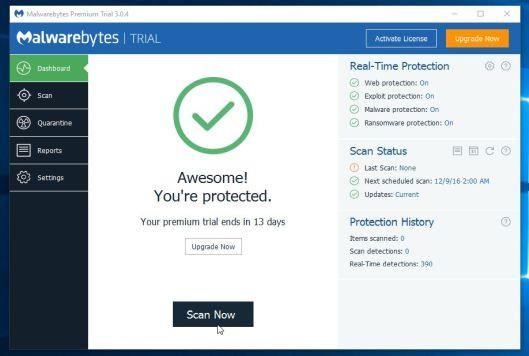
5. Malwarebytes Anti-Malware sāks skenēt jūsu datoru, lai atrastu ļaunprātīgu programmatūru (ļaunprātīgu programmatūru), kā arī PlusNetwork pārlūkprogrammas nolaupītājus. com savā datorā.
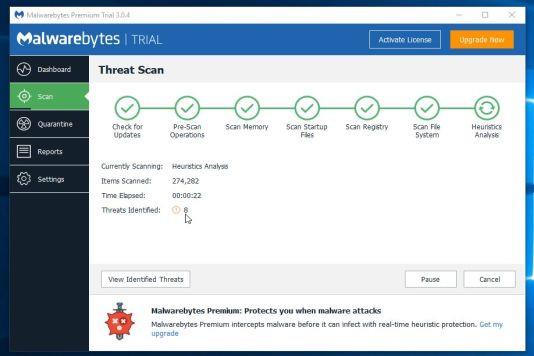
6. Pēc skenēšanas procesa beigām ekrānā tiks parādīts Malwarebytes Anti-Malware atklātās ļaunprātīgās programmatūras logs. Lai noņemtu šīs programmas un ļaunprātīgu programmatūru, noklikšķiniet uz pogas Noņemt atlasītos .
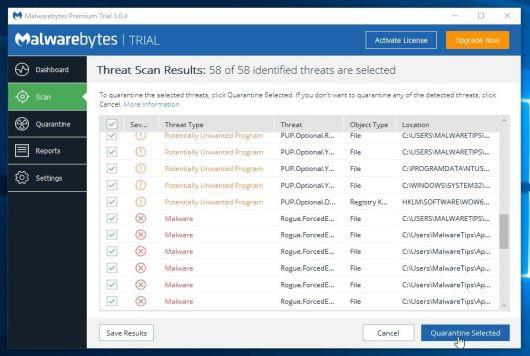
7. Tagad Malwarebytes Anti-Malware "iztīrīs" visus atrastos ļaunprātīgos failus un reģistra atslēgas. Kad ļaunprātīgo failu noņemšanas process ir pabeigts, Malwarebytes Anti-Malware būs nepieciešama sistēmas atsāknēšana, lai pilnībā noņemtu ļaunprātīgos failus un programmatūru.
4. darbība: skenējiet datoru, izmantojot HitmanPro
HitmanPro atradīs un noņems ļaunprātīgu programmatūru, reklāmprogrammatūru, robotprogrammatūras un citu ļaunprātīgu programmatūru.
1. Lejupielādējiet HitmanPro savā datorā un instalējiet.
2. Veiciet dubultklikšķi uz faila "HitmanPro.exe" (ja izmantojat 32 bitu Windows) vai faila "HitmanPro_x64.exe" (ja izmantojat 64 bitu Windows), lai atvērtu lietojumprogrammu.
Pēc tam noklikšķiniet uz Tālāk, lai datorā instalētu HitmanPro.
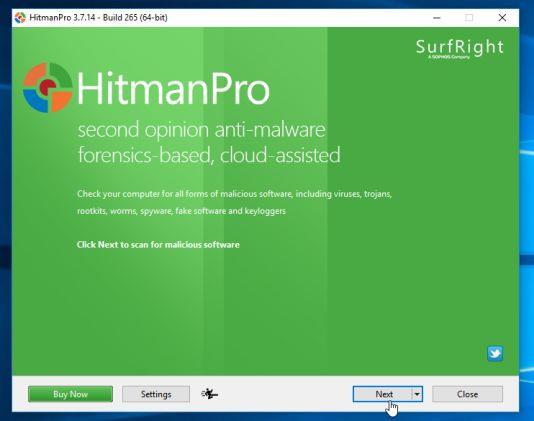
3. HitmanPro sāks skenēt jūsu datoru, lai atrastu ļaunprātīgu programmatūru.
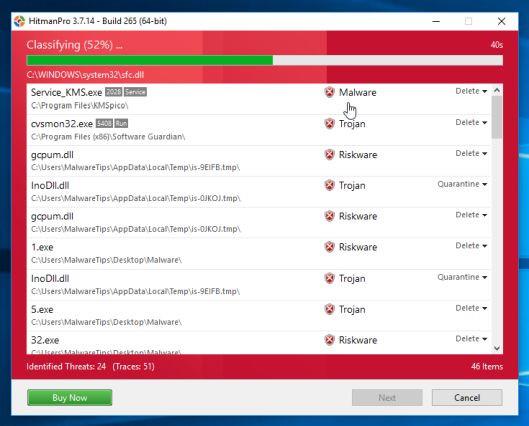
4. Kad process beidzas, ekrānā tiks parādīts visu lietojumprogrammas atklāto ļaunprātīgo programmu saraksts. Noklikšķiniet uz Tālāk , lai noņemtu ļaunprātīgu programmatūru (ļaunprātīgu programmatūru).
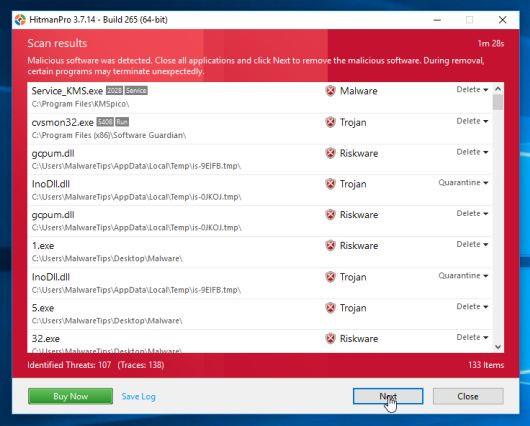
5. Noklikšķiniet uz Aktivizēt bezmaksas licenci , lai sāktu lietojumprogrammas izmēģinājumu 30 dienu laikā un noņemtu visus ļaunprātīgos failus no datora.
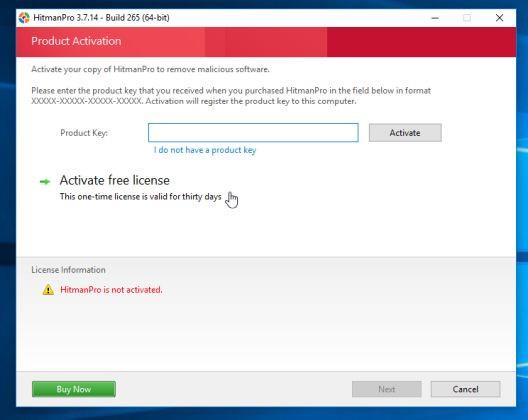
5. darbība. Atiestatiet pārlūkprogrammas noklusējuma iestatījumu stāvokli
- pārlūkprogrammā Chrome:
1. Ekrāna augšējā stūrī noklikšķiniet uz 3 punktu līniju ikonas, atlasiet Iestatījumi .
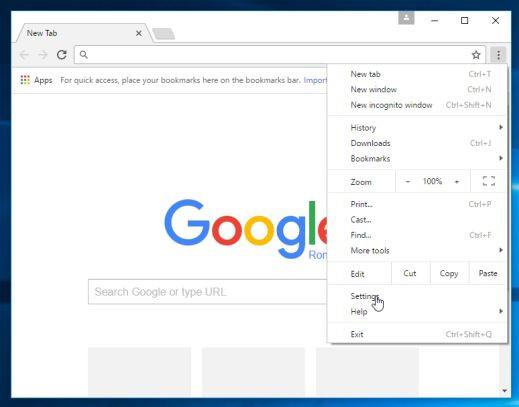
2. Tagad ekrānā tiek parādīts logs Iestatījumi, kurā ritiniet uz leju, lai atrastu un noklikšķiniet uz Rādīt papildu iestatījumus (rādīt papildu iestatījumus).
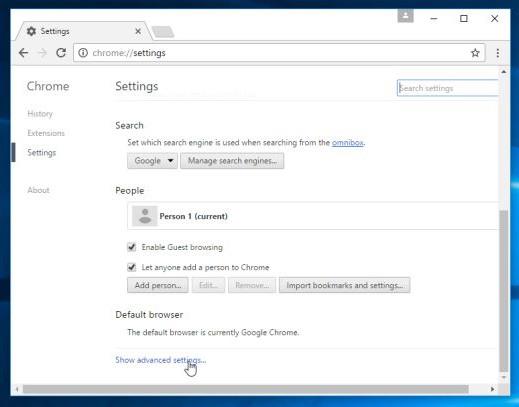
3. Ekrānā tiks parādīts pārlūkprogrammas Chrome papildu iestatījumu logs, kurā ritiniet uz leju, lai atrastu vienumu Atiestatīt pārlūkprogrammas iestatījumus . Pēc tam noklikšķiniet uz pogas Atiestatīt pārlūkprogrammu .
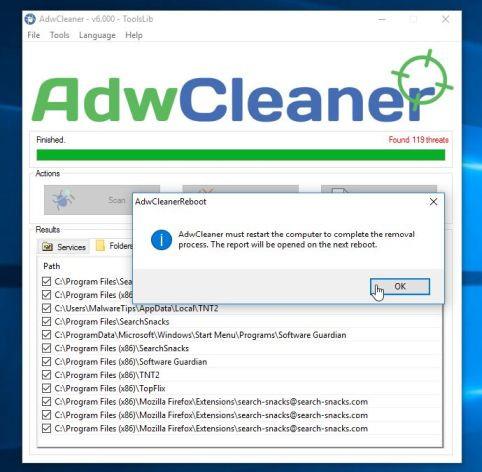
4. Ekrānā parādīsies apstiprinājuma logs. Jūsu uzdevums ir noklikšķināt uz pogas Reset , lai apstiprinātu.
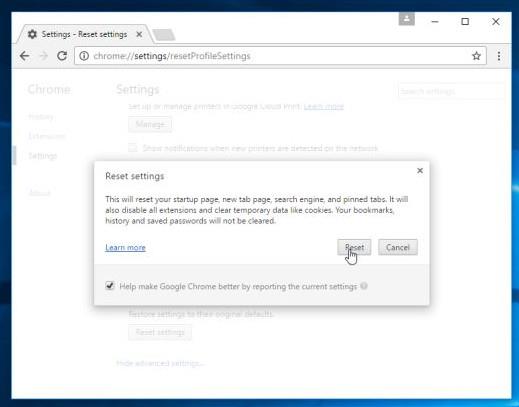
- Internet Explorer pārlūkprogrammā:
Lai atiestatītu pārlūkprogrammas Internet Explorer noklusējuma iestatījumu stāvokli, veiciet tālāk norādītās darbības.
1. Atveriet Internet Explorer, pēc tam noklikšķiniet uz zobrata ikonas ekrāna augšējā labajā stūrī un atlasiet Interneta opcijas.

2. Tagad ekrānā tiek parādīts interneta opciju logs, šeit jūs noklikšķiniet uz cilnes Advanced, pēc tam noklikšķiniet uz Reset.
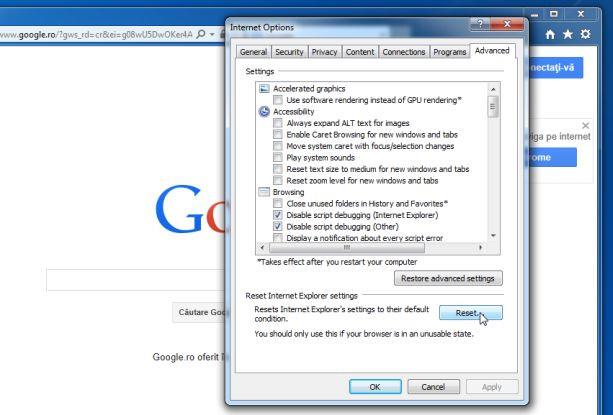
3. Logā “ Internet Explorer iestatījumu atiestatīšana ” atzīmējiet “ Dzēst personiskos iestatījumus ” un pēc tam noklikšķiniet uz pogas Atiestatīt .

4. Kad atiestatīšanas process ir pabeigts, noklikšķiniet uz pogas Aizvērt , lai aizvērtu apstiprinājuma dialoglodziņu. Visbeidzot, restartējiet pārlūkprogrammu Internet Explorer un esat pabeidzis.
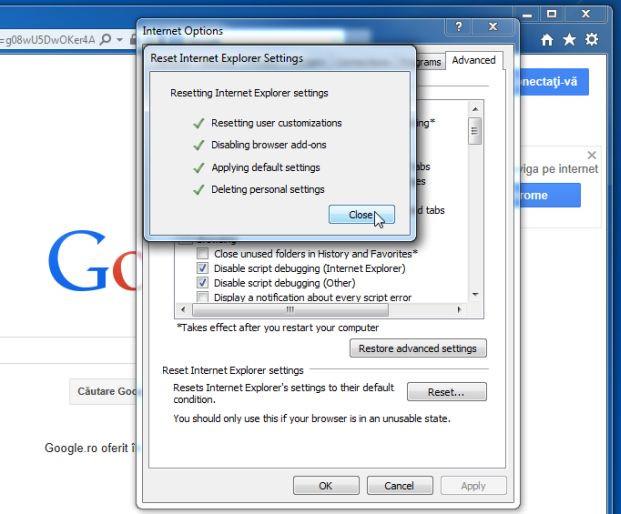
- Firefox pārlūkprogrammā:
1. Noklikšķiniet uz 3 svītru ikonas ekrāna augšējā labajā stūrī, pēc tam atlasiet Help.
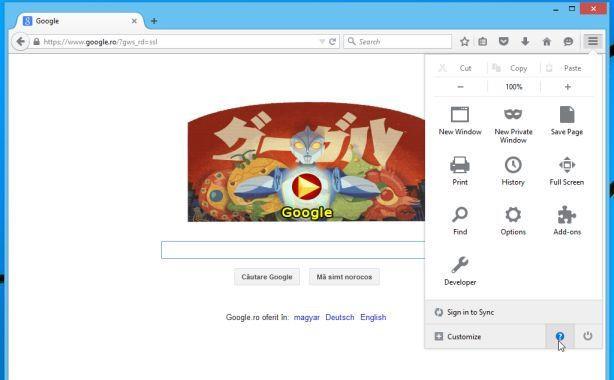
2. Palīdzības izvēlnē noklikšķiniet uz Traucējummeklēšanas informācija.
Ja nevarat piekļūt palīdzības izvēlnei, adreses joslā ievadiet about:support , lai atvērtu problēmu novēršanas informācijas lapu.
3. Problēmu novēršanas informācijas lapas augšējā labajā stūrī noklikšķiniet uz pogas “Atsvaidzināt Firefox” .
4. Apstiprinājuma logā turpiniet noklikšķināt uz pogas Atsvaidzināt Firefox .

5. Firefox automātiski aizvērs logu un atgriezīsies sākotnējā noklusējuma instalācijas stāvoklī. Kad tas būs pabeigts, tiks parādīts logs ar informāciju. Noklikšķiniet uz Pabeigt.
Skatiet tālāk dažus citus rakstus:
Veiksmi!
Kad Windows parāda kļūdu “Jums nav atļaujas saglabāt šajā vietā”, tas neļaus jums saglabāt failus vajadzīgajās mapēs.
Syslog Server ir svarīga IT administratora arsenāla sastāvdaļa, it īpaši, ja runa ir par notikumu žurnālu pārvaldību centralizētā vietā.
Kļūda 524: iestājās taimauts ir Cloudflare specifisks HTTP statusa kods, kas norāda, ka savienojums ar serveri tika slēgts taimauta dēļ.
Kļūdas kods 0x80070570 ir izplatīts kļūdas ziņojums datoros, klēpjdatoros un planšetdatoros, kuros darbojas operētājsistēma Windows 10. Tomēr tas tiek parādīts arī datoros, kuros darbojas operētājsistēma Windows 8.1, Windows 8, Windows 7 vai vecāka versija.
Nāves zilā ekrāna kļūda BSOD PAGE_FAULT_IN_NONPAGED_AREA vai STOP 0x00000050 ir kļūda, kas bieži rodas pēc aparatūras ierīces draivera instalēšanas vai pēc jaunas programmatūras instalēšanas vai atjaunināšanas, un dažos gadījumos kļūdas cēlonis ir bojāts NTFS nodalījums.
Video plānotāja iekšējā kļūda ir arī nāvējoša zilā ekrāna kļūda. Šī kļūda bieži rodas operētājsistēmās Windows 10 un Windows 8.1. Šajā rakstā ir parādīti daži veidi, kā novērst šo kļūdu.
Lai paātrinātu Windows 10 sāknēšanu un samazinātu sāknēšanas laiku, tālāk ir norādītas darbības, kas jāveic, lai noņemtu Epic no Windows startēšanas un neļautu Epic Launcher palaist operētājsistēmā Windows 10.
Failus nevajadzētu saglabāt darbvirsmā. Ir labāki veidi, kā saglabāt datora failus un uzturēt kārtīgu darbvirsmu. Nākamajā rakstā tiks parādītas efektīvākas vietas, kur saglabāt failus operētājsistēmā Windows 10.
Lai kāds būtu iemesls, dažreiz jums būs jāpielāgo ekrāna spilgtums, lai tas atbilstu dažādiem apgaismojuma apstākļiem un mērķiem. Ja jums ir nepieciešams novērot attēla detaļas vai skatīties filmu, jums jāpalielina spilgtums. Un otrādi, iespējams, vēlēsities arī samazināt spilgtumu, lai aizsargātu klēpjdatora akumulatoru.
Vai jūsu dators nejauši pamostas un tiek parādīts logs ar uzrakstu “Pārbauda atjauninājumus”? Parasti tas ir saistīts ar programmu MoUSOCoreWorker.exe — Microsoft uzdevumu, kas palīdz koordinēt Windows atjauninājumu instalēšanu.








